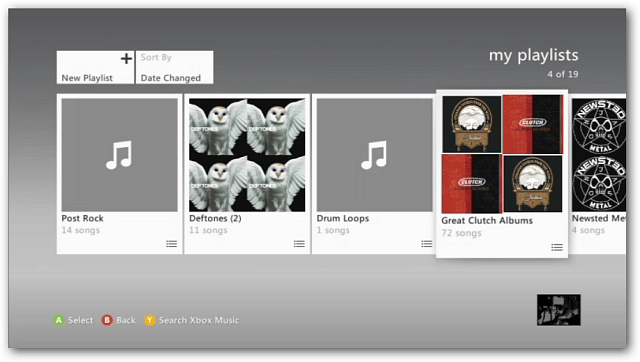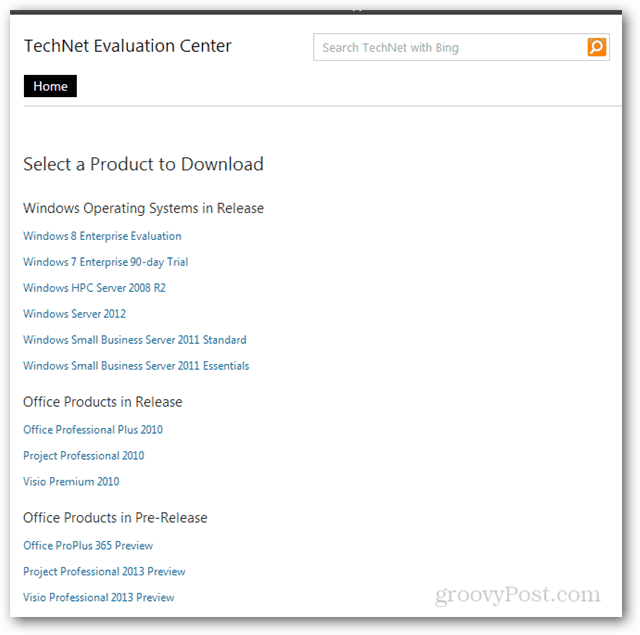كيفية جعل OneDrive Windows 10 افتراضي حفظ الموقع
مايكروسوفت ويندوز 10 Onedrive متميز / / March 19, 2020
تاريخ آخر تحديث

إذا كنت لا ترغب في اختيار مكان حفظ المستندات والصور في السحابة ، يمكنك تعيين OneDrive كموقع الحفظ الافتراضي.
تم دمج OneDrive بالكامل في نظام التشغيل Windows 10 ومع حساب Microsoft الخاص بك ، فهو تخزين سحابي مجاني لأخذها. إنها طريقة رائعة لعمل نسخة احتياطية من الصور والمستندات والملفات الأخرى. بينما يمكنك دائمًا استخدام التطبيق الذي تعمل فيه لحفظ عملك في OneDrive ، ربما في بعض الأحيان لا تريد التفكير فيه. هنا نظرة على كيفية ضبط OneDrive كموقع الحفظ الافتراضي لجميع البيانات أو ملفات محددة فقط.
OneDrive كمكان حفظ افتراضي
للبدء ، انقر فوق رمز OneDrive في منطقة الإعلام على شريط المهام واختر الإعدادات.
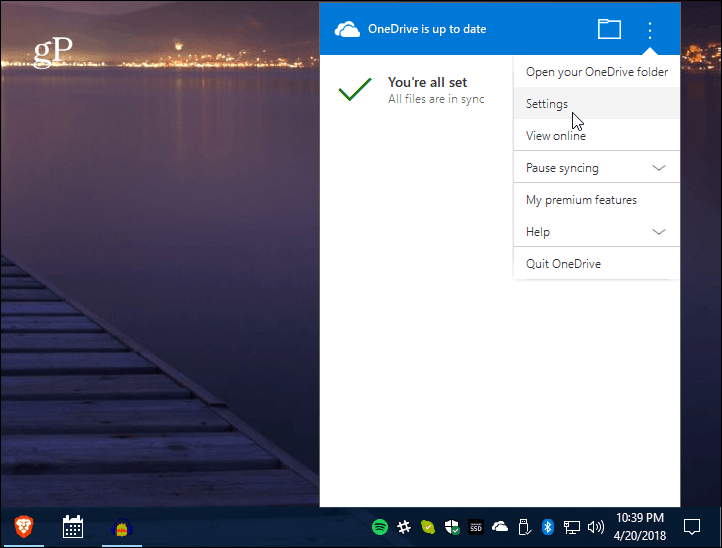
بعد ذلك ، حدد حفظ تلقائي علامة التبويب وهناك يمكنك الاختيار OneDrive لعناصر سطح المكتب والمستندات والصور الجديدة لحفظها تلقائيًا. تأكد من النقر فوق موافق ثم حفظ الملف الذي تضعه على سطح المكتب تلقائيًا إلى OneDrive.
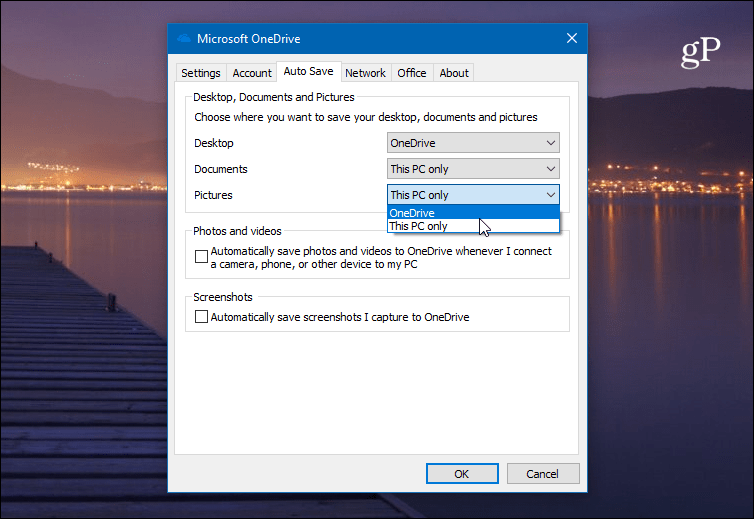
لاحظ أنه يمكنك أيضًا التحقق من خيار تحميل الصور من الأجهزة التي تقوم بتوصيلها بالكمبيوتر الشخصي تلقائيًا إلى OneDrive. ومع ذلك ، إذا قمت بإعداد هاتفك لحفظ الصور في OneDrive ، فقد تحصل على بعض الخدع من هذا الإعداد.
يمكنك أيضًا الحصول على أي منها لقطة شاشة تأخذها تلقائيًا إلى OneDrive. سيعمل هذا إذا كنت تستخدم قدرة Windows 10 الأصلية على التقاط اللقطات - اختصار لوحة المفاتيح Alt + PrtScn، فمثلا. ومع ذلك ، إذا كنت تستخدم أ فائدة طرف ثالث بالنسبة إلى لقطات الشاشة ، ستحتاج إلى تهيئة موقع الحفظ داخل هذا التطبيق.
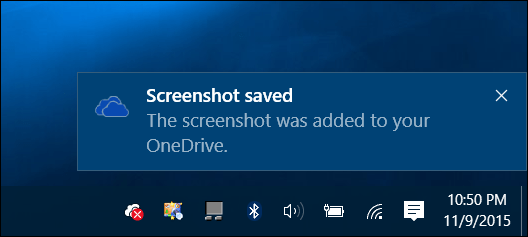
أصبح OneDrive متعدد الاستخدامات على مر السنين ، وهناك الكثير الذي يمكنك فعله به ويجعل مشاركة الملفات أمرًا سهلاً. أيضًا ، بدءًا من Fall Creators Update - الإصدار 1709 ، يمكنك استخدام ملفات عند الطلب الميزة التي تحل محل ميزة العناصر النائبة OneDrive الشائعة في Windows 8. إنه رائع للجوال أيضًا. على سبيل المثال ، حتى إذا كنت تستخدم Google Cloud أو iCloud لنسخ الصور احتياطيًا تلقائيًا ، يمكنك ذلك احفظ جميع الصور من هاتفك مباشرة إلى OneDrive للتكرار.
إذا كنت تستخدم OneDrive بكثرة ، فقد تكون مهتمًا أيضًا بكيفية القيام بذلك انقل مجلد OneDrive إلى محرك أقراص آخر. أيضًا ، إذا كنت لا تعتمد على OneDrive كخدمة التخزين السحابي والمشاركة ، اقرأ مقالنا حول كيفية الإضافة Google Drive أو Dropbox وحفظ المواقع لمستندات Office.